WhatsApp bisa dibilang salah satu aplikasi pesan smartphone paling populer saat ini dengan jumlah pengguna aktif setiap bulan lebih dari 1,5 miliar. Muncul dengan dikemas banyak fitur yang membuatnya mudah digunakan dan juga menambahkan fitur baru secara teratur. Aplikasi ini sudah di beli oleh Facebook. Nah bagaiman caranya Install WhatsApp di Laptop ? Yuk kita simak.
Sementara WhatsApp awalnya dibuat hanya untuk smartphone, perusahaan menambahkan dukungan komputer untuk melawan Telegram, salah satu pesaingnya. Hari ini kami akan menunjukkan kepada Anda bagaimana Anda dapat membuka WhatsApp di laptop Anda dan bahkan menggunakan WhatsApp tanpa smartphone.
✔️ Berikut Cara Install WhatsApp di Laptop
✍️ 1. Cara membuka WhatsApp di laptop
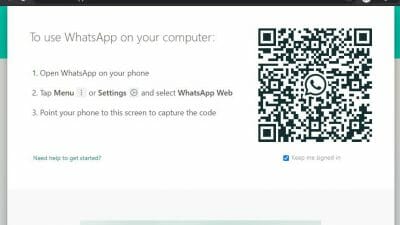
- Pertama, buka browser di laptop dan buka WhatsApp Web.
- Sekarang, buka WhatsApp di ponsel Anda dan ketuk tombol luapan (tiga titik) di sudut kanan atas.
- Sekarang, klik “WhatsApp Web” dan kemudian klik “OK”.
- Sekarang, klik “Link Device” jika ada kemudian arahkan ponsel Anda ke laptop Anda dan pindai kode QR yang ditampilkan di WhatsApp Web.
- Anda dapat keluar baik dari ponsel Anda atau langsung dari laptop Anda.
✍️ 2. Cara menginstal WhatsApp di laptop Windows
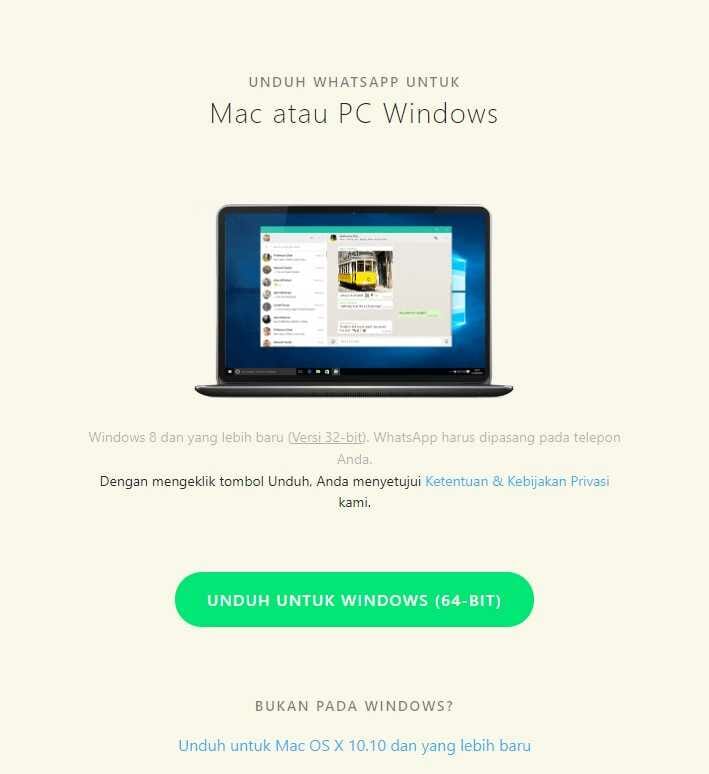
Jika Anda tidak ingin menggunakan browser untuk masuk ke WhatsApp, Anda juga dapat menginstal aplikasinya di laptop Anda.
- Untuk memulai, gunakan browser dan buka halaman unduhan WhatsApp.
- Sekarang, klik “Unduh untuk Windows (64-bit)”.
- Sekarang ketuk file WhatsApp.exe dan instal.
- Luncurkan WhatsApp di laptop Anda dan pindai kode QR dari ponsel cerdas Anda untuk masuk.
✍️ 3. Cara menginstal dan membuka WhatsApp di macOS 10.10+
- Dari browser Anda, buka halaman unduhan WhatsApp.
- Sekarang, klik “Unduh untuk Mac OS X 10.10 dan yang lebih baru.”
- Sekarang, ketuk file WhatsApp.dmg dan instal.
- Jalankan WhatsApp di laptop Anda dan pindai kode QR
✍️ 4. Cara memasang dan membuka WhatsApp tanpa ponsel
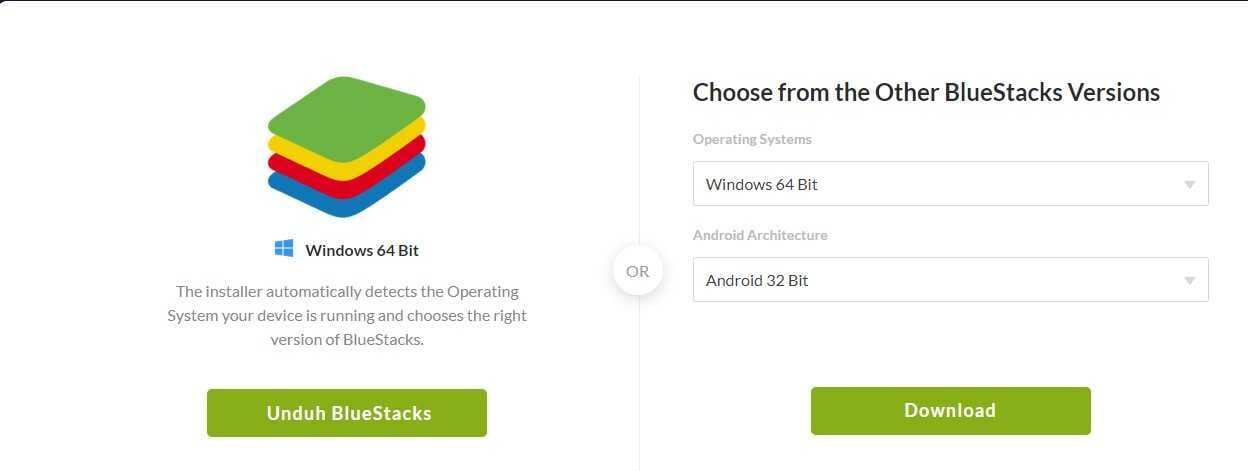
Jika Anda ingin menggunakan WhatsApp di laptop dan tidak ingin memindai kode QR setiap saat, Anda dapat menggunakan emulator untuk langsung menginstal WhatsApp. Perlu dicatat bahwa Anda hanya dapat menggunakan WhatsApp di satu perangkat dalam satu waktu.
- Buka browser di laptop Anda dan kunjungi situs web BlueStacks.
- Sekarang, klik tombol “Unduh BlueStacks”.
- Kemudian klik pada file yang diunduh dan instal emulator di perangkat Anda dengan mengikuti petunjuknya.
- Sekarang, klik ikon BlueStacks dan buka emulator.
- Sekarang, instal WhatsApp di emulator (buka Google playstore) baik dari daftar aplikasi populer atau dengan mencarinya.
- Sekarang, klik ikon WhatsApp di komputer Anda.
- Sekarang, masukkan nomor telepon Anda dan masukkan kode verifikasi untuk otentikasi WhatsApp.
- Sekarang, Anda akan dapat menggunakan WhatsApp di laptop Anda tanpa smartphone.
Semoga berhasil Install WhatsApp di Laptop anda.
 KlikDetikCom Web Berita Baru Harian dan Populer Detik Ini
KlikDetikCom Web Berita Baru Harian dan Populer Detik Ini

